概要
2011年に購入して、ずっとメイン機として使用しているmacbookpro early 2011 17インチモデルで、最近バッテリーの持ちが微妙になってきました。8年目まで何事もなく使用できていた純正のバッテリーはすごいです。
17インチのmacbookproはもうないですし、スペック的にもまだまだ使用できるんです。
普段は、写真の現像をLight roomで行ったり、イラレで簡単なイラストを書いたり、Webサイトの構築をしたり、結婚式の動画を作成したり、Logicで録音したり、そんなことをしていますが、結構サクサク動いてくれています。
個人的に大きな画面で、リビングに持ち出したり、自分の作業部屋で別ディスプレイ繋いでデスクトップ的に使用したり、とても便利なので、もうあと何年か使用したいところです。OSはHigh Sierraまでですが^^;
そこで、バッテリー交換をすることにしました。
選定したバッテリー
Solda製のものを選定しました。A1383の型番のバッテリーです。word plus製のものでも良いと思ったのですが、こちらはAmazonでのレビューで星1のものがあったりしたので、星3以上のSoldaにしました。Y字ドライバーも付いてきま。
macbookpro early 2011 17インチは、A1383の型番のバッテリーです。
2020/07/15追記
とうとう2011のmacbookproのバッテリーも在庫がなくなってきましたね。次のリンクでのバッテリーを発見しました。販売先の表記では、A1383型も対応しているとのことですね。

【全国送料無料】Apple アップル MacBook Pro 17”A1297(2011年モデル)MC725J/A MD311J/A 交換用バッテリー 専用工具付属 A1383対応
私が試したバッテリーはすでに販売していないようです。↓↓
SOLDA製A1383バッテリー
作業
作業は、バッテリー残量を0にしてから行うのが安全ですね、あとは、静電気に気をつけます。静電気の除去方法は、googleでも調べられますね。ドアノブに触ったり、湿度を高めに加湿器をつけ、冬場を避けるようにするのも良いと思います。
1.背面から蓋を開ける
ネジは、紛失しないように、同じ場所に同じネジを戻すことができるようにしておきます。
2.シールをとる
長期間張り付いていたので、バッテリーとCDドライブの間の溝に棒を入れ、少しづつ剥がしました。
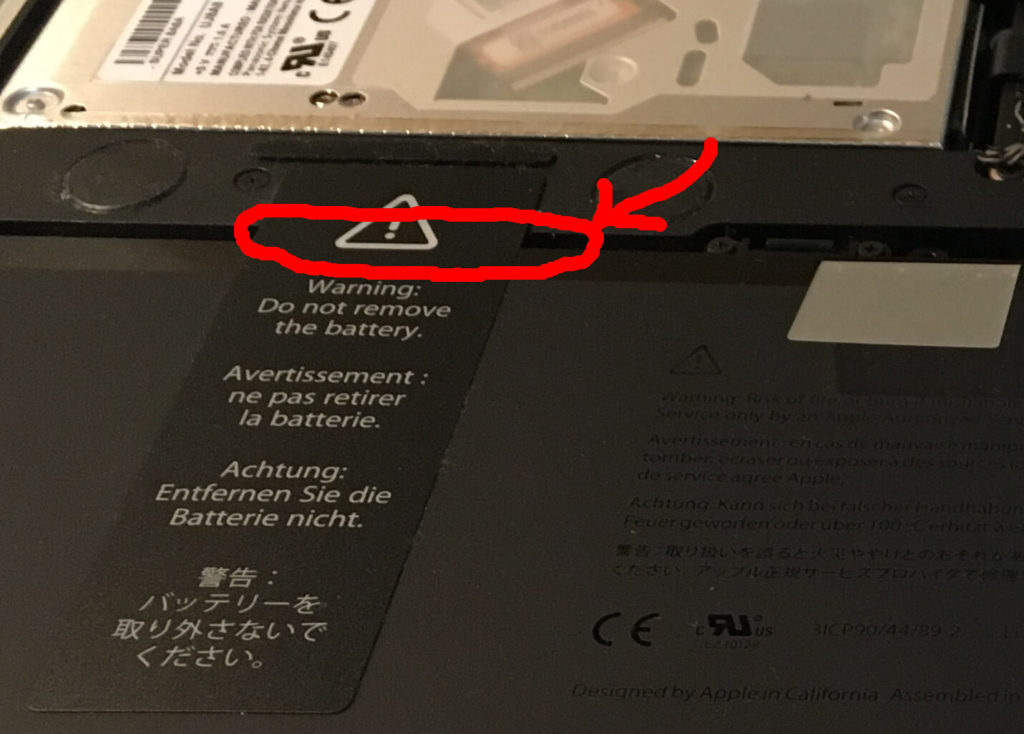
3.バッテリー外し
Y字ねじを3本外す
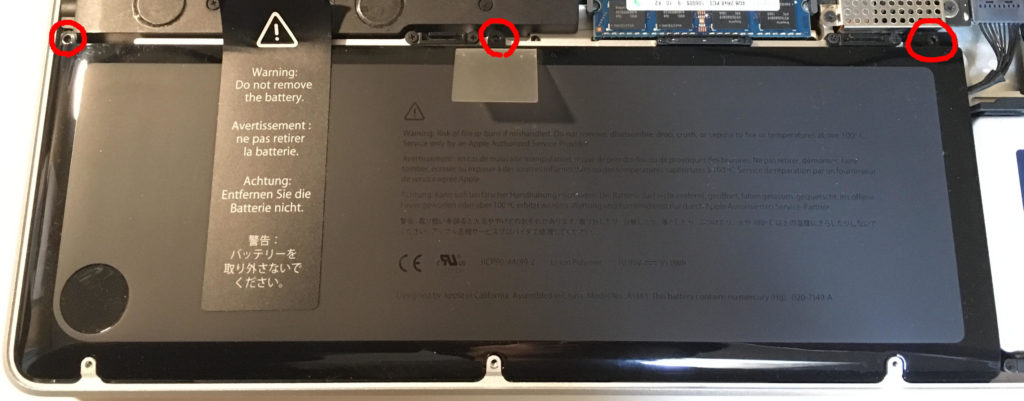
そして、バッテリー中央の白色の持ち上げようのナイロン?を引っ張りながらコネクタを上方向(自分方向)に抜く。ちょっと硬いな、と感じますが、ちゃんと抜けました。初めての場合、ちょっと硬いかもしれないので、基盤に負荷がかからないか、注意して少しづつ外します。

バッテリーの一部がアルミ外装のネジの突起に引っかかるようにはめ込まれているため、基盤方向に外します。
4.交換用のバッテリーを外した手順と逆手順で設置
反対手順にて、新しいバッテリーを装着です。
5.電源を起動
私は、最初の一回目の起動時には、起動しませんでした。(音がしただけ)
もう一度電源を入れると、正常に起動しました。一応、PRAMのリセットを行いました。
PRAMのリセット方法↓
https://support.apple.com/ja-jp/HT204063
6.起動後、バッテリーの充電回数を確認
optionを押しながら、リンゴマークを押すと、このmacについての部分が、システム情報になりますので、これ選択します。
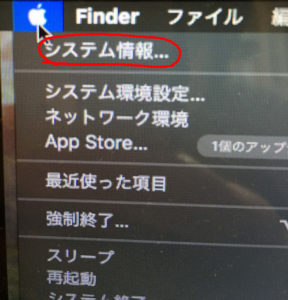

バッテリーの充電回数が1になり、状態も正常となっています^^
消費電流量が最初、-4000mahとなっていて、すごく消費電流が多いな、と思いましたが、起動後しばらく経過したら、-2000mah以下に落ち着きました。
これで、また、数年は使用できる、はずと思います。
追記
普段、家使いをするので、以下のように、バッテリー自体を使用しないように電源供給もできるようです。試してみようかなと思います。

